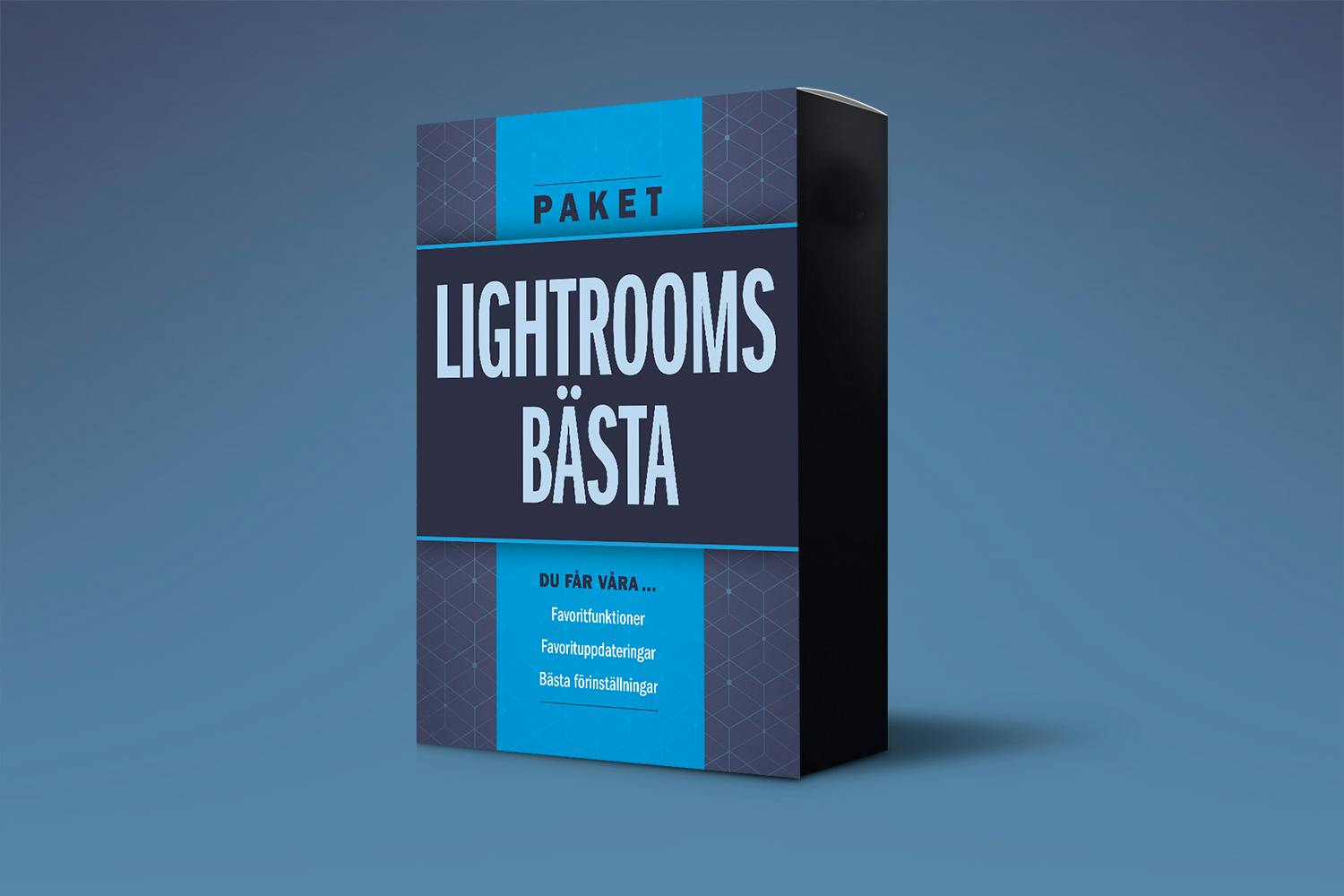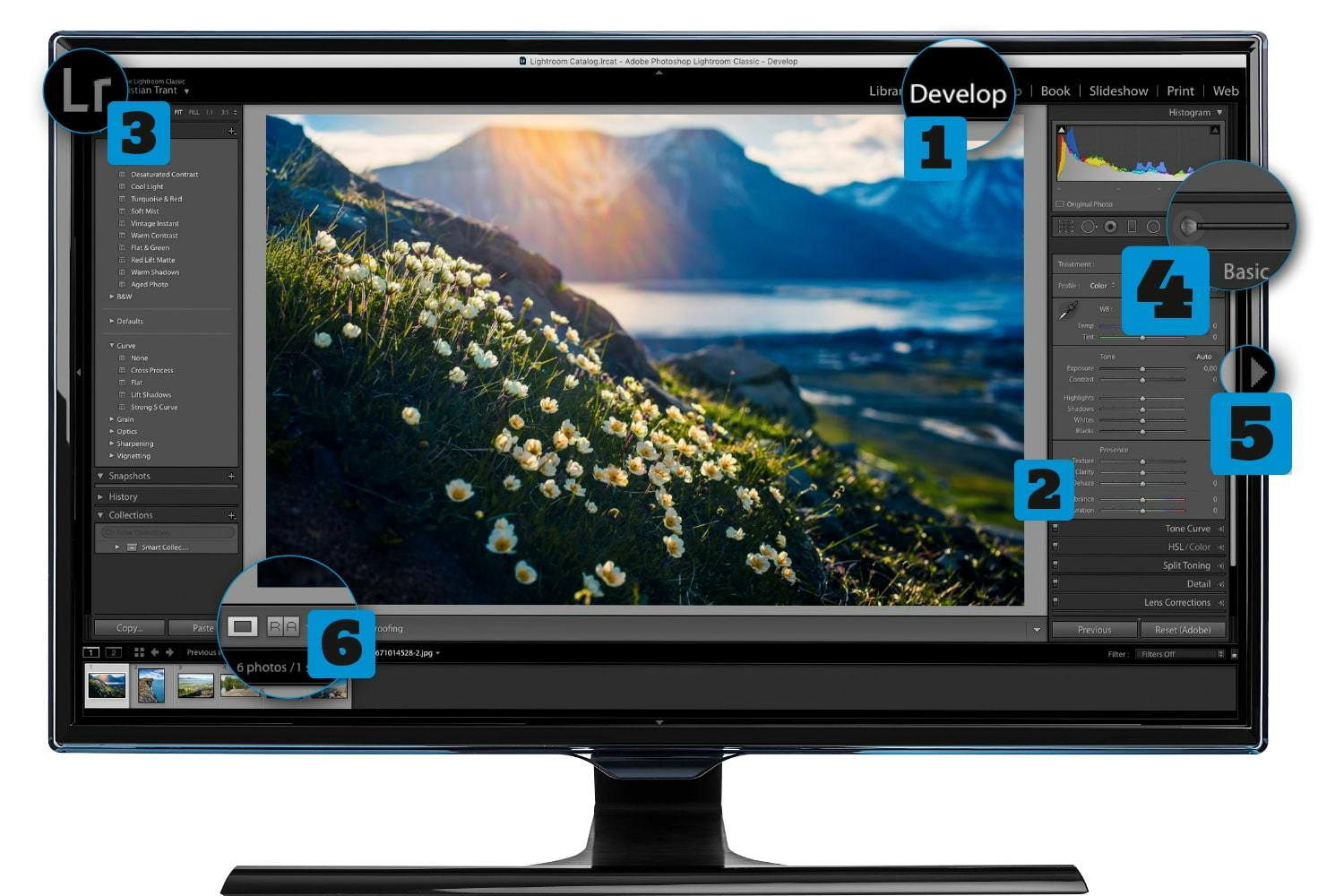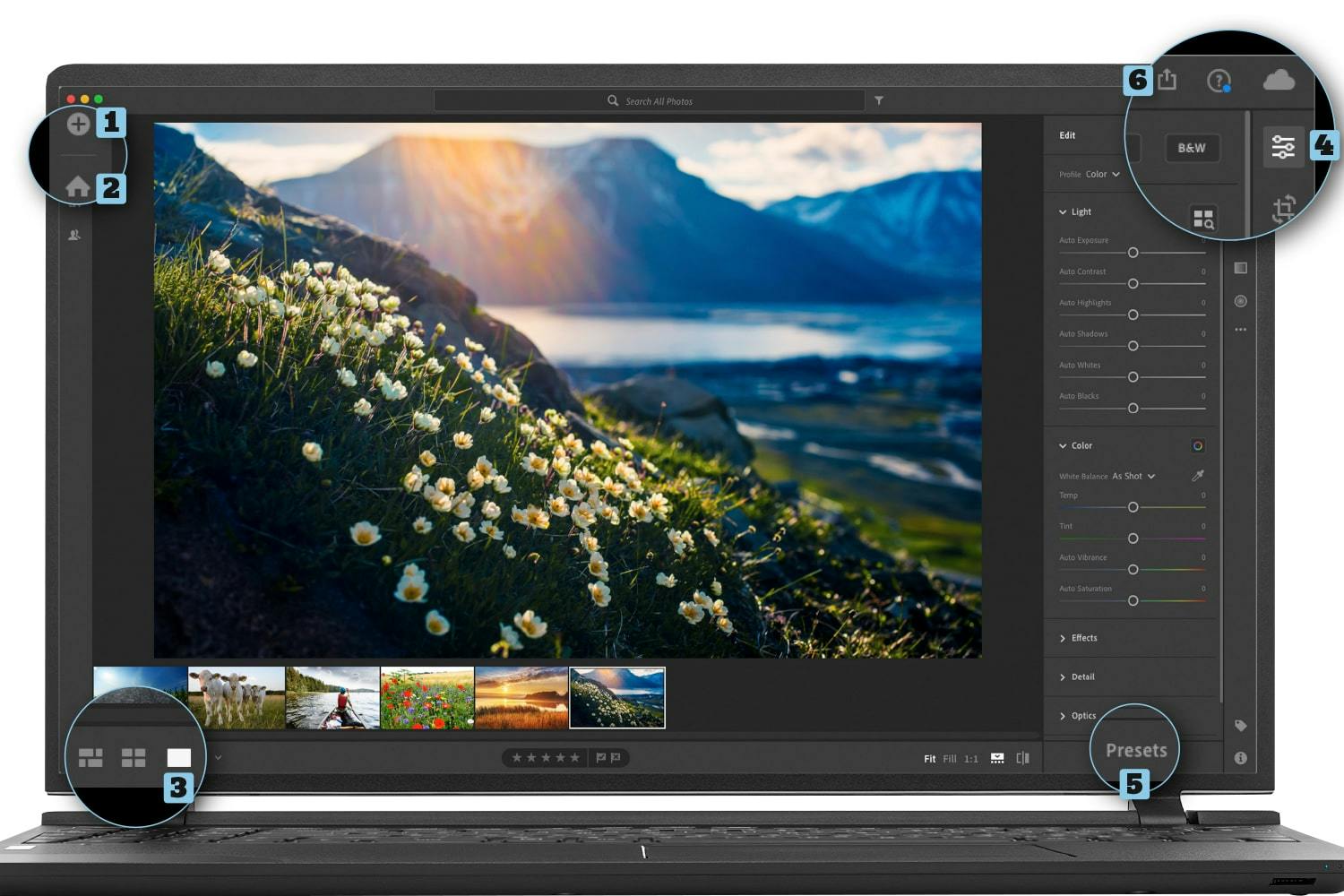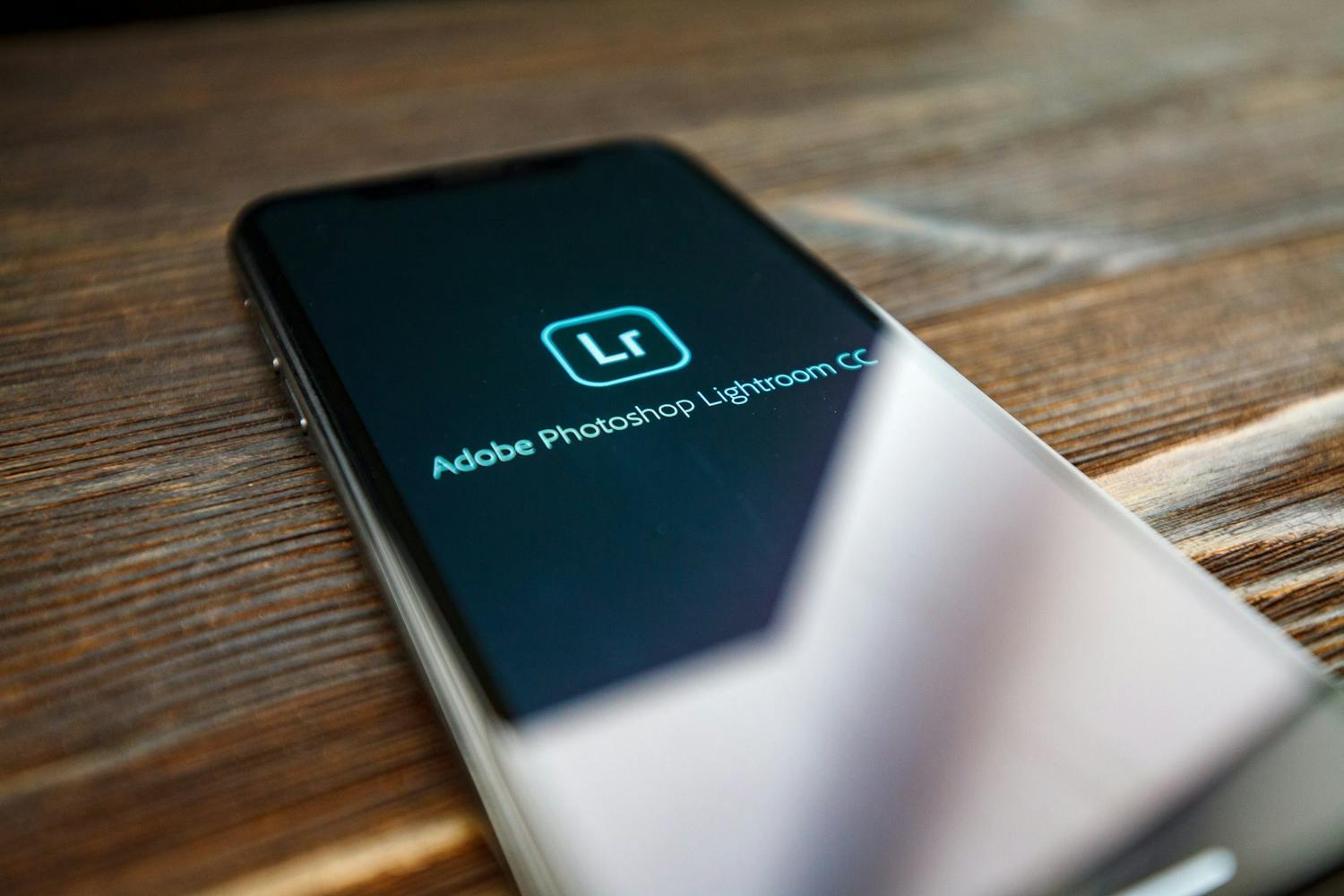I korthet: Lightroom är en enklare, molnbaserad version av Lightroom, medan Lightroom Classic är den mer avancerade versionen som de flesta känner till.
Det finns dock flera skillnader mellan de två versionerna av programmet.
Här ger vi dig en fullständig översikt över vad de två versionerna kan göra och berättar varför du behöver båda programmen.
ANMÄL DIG TILL VÅRT NYHETSBREV
Vi ger dig något att fundera över varje dag – direkt i din inkorg.
Lightroom Classic
Lightroom Classic är avsedd för fotonördar och entusiaster
Välj Lightroom Classic om du endast redigerar dina bilder i datorn och vill spara bilderna på den lokala hårddisken.
Denna version är visserligen svårare att använda än den andra versionen av Lightroom, men den ger tillgång till Lightrooms alla möjligheter.
Så här använder du Classic-versionen:
1. Moduler: Lightroom Classic är uppdelat i en rad moduler för bland annat organisering, justeringar och så vidare. Det finns även en hel modul för utskrifter, vilket saknas i den andra versionen.
2. Paneler: På sidorna finns olika paneler där du gör justeringar, lägger till sökord, organiserar och mycket mer. Panelerna ändras beroende på vilken modul du är i.
3. Synkronisering: För att synkronisera foton med Lightroom i mobilen klickar du på Lr-symbolen och loggar in vid Synkronisera med Lightroom. Det tar bara några sekunder.
4. Justeringar: Justeringar I modulen Framkalla gör du i stort sett alla bildjusteringar till höger på skärmen. När du till exempel arbetar med Justeringspenseln kan du använda den intelligenta funktionen Intervallmask.
5. Anpassning: Du kan dölja paneler som du aldrig använder genom att högerklicka längst upp på panelen och välja bort den. På så sätt får du bättre överblick, och du kan alltid ta fram panelerna igen.
6. Visning: Under bilden kan du välja mellan olika visningsalternativ. Du kan till exempel se en justerad version bredvid originalet eller zooma in i bilden så att du alltid har full överblick.
Lightroom
Lightroom är för nybörjare eller minimalister
Lightroom bygger på Classic-versionen men har en enklare arbetsyta med färre paneler, vilket gör programmet mer intuitivt och lättare att använda.
Flera funktioner från Classic-versionen har dock rensats bort. Fördelen är att den här versionen kan användas på datorn, mobilen och surfplattan, och programmet gör hela tiden säkerhetskopior.
Så här använder du den enklare Lightroom-versionen
1. Import: Du importerar bilder till programmet genom att klicka på plustecknet. När du har valt bilder börjar Lightroom ladda upp bilderna till molnet, så att du kan nå dem från exempelvis mobilen.
2. Översikt: Din bildsamling ligger under Mina foton. Här kan du se alla bilder på en gång eller skapa mappar och album där du bland annat kan samla bilder från särskilda tillfällen.
3. Visning: Nedtill kan du välja hur din bildsamling ska visas. Du kan välja miniatyrer, eller att den markerade bilden visas i stor version medan de andra bilderna visas som miniatyrer.
Ska jag välja Lightroom eller Lightroom Classic?
Det bästa är faktiskt att använda båda versionerna. De samverkar nämligen riktigt bra och kompletterar varandra väl.
Om du abonnerar på fotografplanen på Adobe, får du åtkomst till båda programmen. När du installerar Lightroom på mobilen börjar programmen automatiskt att synkronisera bilder.